Le mode simple est une interface utilisateur allégée sans barre latérale, barre d’outils, sélecteur de planification, ni réglages avancés. L’utilisateur dispose uniquement de trois éléments de contrôle principaux : Source, Destination et bouton Cloner. Cette interface simplifiée est la solution idéale pour les utilisateurs souhaitant procéder à un clonage basique ponctuel d’un volume à l’autre sans conserver de tâche programmée. Pour utiliser le mode simple, choisissez Mode simple dans le menu Carbon Copy Cloner.
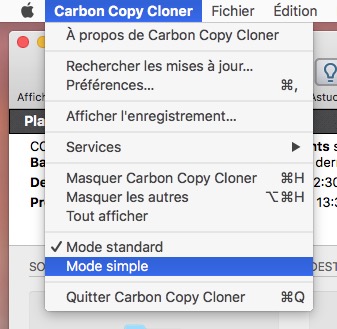
Configurer une tâche de sauvegarde en mode simple
- Choisissez la source.
- Choisissez la destination.
- Cliquez sur le bouton Cloner.

Documentation associée
Est-il possible de choisir un volume réseau ? Comment planifier cette sauvegarde ? Est-il possible d’exclure des fichiers de la tâche de sauvegarde ?
Le mode simple vise à simplifier les clonages de base. Pour obtenir d’autres options, choisissez Mode standard dans le menu Carbon Copy Cloner pour retourner au mode en question.
Pour les curieux parmi vous, le mode simple fonctionne avec les mêmes réglages par défaut que ceux des tâches créées en mode standard : la fonction SafetyNet est activée et le contenu du dossier SafetyNet est automatique élagué lorsque l’espace disponible sur la destination tombe au-dessous de 25 Go. CCC ajuste automatiquement le seuil d’élagage si nécessaire. En mode simple, la source et la destination choisies ne sont pas mémorisées entre les ouvertures/fermetures de CCC. À chaque ouverture de CCC, la source et la destination sont vides. En outre, CCC doit rester ouverte pendant l’exécution des tâches : si vous quittez l’application, la tâche en cours d’exécution est aussitôt interrompue (après demande de confirmation).
Clonage du volume Apple Recovery HD
Remarque : Cette procédure et cette fenêtre ne s’appliquent pas aux Mac fonctionnant sous macOS Catalina ou ultérieur, et ne sont d’ailleurs pas disponibles sur ces Mac.
Alors que le contexte de cette procédure tend à être le contraire de simple, nous avons estimé que cette fonctionnalité devrait être disponible en mode simple. Après le clonage d’un SE sur le volume de sauvegarde, vous pouvez choisir Recovery HD dans le menu Fenêtre de CCC pour ouvrir une fenêtre distincte affichant la liste des volumes locaux.
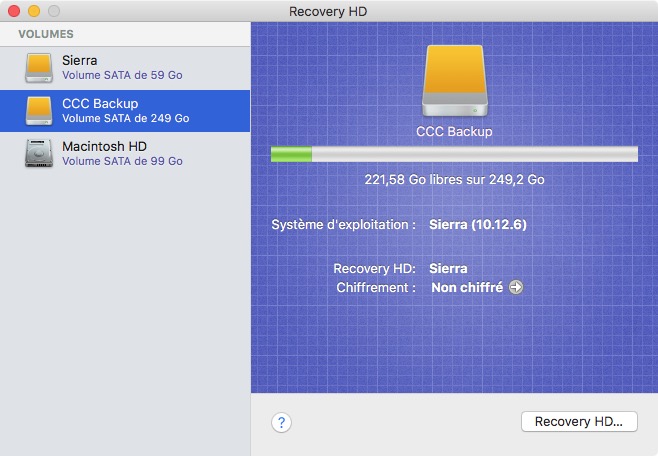
Pour créer une partition Recovery HD sur votre volume de sauvegarde, cliquez sur le volume dans la table à gauche, puis cliquez sur Recovery HD… en bas de la fenêtre.
